Jeśli przynajmniej od czasu do czasu coś planujesz, to nie obce są ci pewnie niezliczone zapisane kartki z listami, samoprzylepne karteczki, czy tablice. Niezależnie od tego, czy planujesz zakupy, wyjazd, czy pracę swoim podwładnym potrzebujesz spójnego systemu.
Dzisiejszy wpis dotyczy właśnie narzędzia, które nadaje się do powyższych zadań idealnie. A jeśli chcesz się tymi zadaniami dzielić z innymi ludźmi to dzisiejszy wpis może okazać się dla Ciebie strzałem w dziesiątkę.
Zapraszam do lektury o tym, czym jest Trello i dlaczego warto warto inwestować swój czas w naukę obsługi tego kombajnu do zadań.
Sam z Trello korzystam już dobrych parę lat. Opisywałem to narzędzie na łamach starej wersji bloga w dwóch częściach: tu i tu. Twórcy tego narzędzia nie stoją jednak w miejscu i nie wszystko wygląda tak jak parę lat temu. Stąd też myśl, że warto odświeżyć wpis.
Czym jest Trello?
Na rynku dostępnych jest multum rozwiązań dotyczących zarządzania zadaniami w zespole. Znane mi Redmine i Jira są standardem w świecie IT.
Rozwiązania te jednak zupełnie nie sprawdzą się w przypadku jednej osoby bądź małego zespołu. Aby z nich korzystać potrzeba bowiem zaplecza serwerowego oraz płatnej licencji (w przypadku Jiry).
I tu właśnie do gry wkracza Trello.
Po pierwsze – jest to narzędzie całkowicie darmowe.
To znaczy… Jeśli chcemy korzystać z jego podstawowych funkcji to jest darmowe.
Jeśli jednak po przetestowaniu dojdziemy do wniosku, że potrzebujemy “usprawniaczy” to nic nie stoi nam na przeszkodzie, by wyłożyć gotówkę na wersję premium Trello.
Czy warto? Mi osobiście wystarcza wersja darmowa (i to na niej skupiam się w tym wpisie), ale jeśli zależy wam na integracji Trello z innymi aplikacjami, to być może warto będzie Ci rozważyć opcję “PRO”.
Rejestracja
Od kiedy rejestracja na Trello dostępna jest również w języku polskim, nie powinna nikomu sprawić trudności.
- Wejdź na stronę Trello
- Kliknij wielki przycisk “Zarejestruj się – za darmo”
- Uzupełnij wymagane dane lub wybierz zalogowanie się przez google
- … i po krótkim wprowadzeniu (spełnieniu próśb twórców) powinna pojawić się wam wasza pierwsza tablica, podobna do tej poniższej.
W skład tablicy wchodzą listy (szare tło) zawierające karty (białe tło). Dodanie nowych to kliknięcie, nazwanie i zatwierdzenie.
A jeśli zdamy sobie sprawę, że część zadań powinna znaleźć się na innych listach, to żeby to zrobić, wystarczy je przeciągnąć.
Jak stworzyć tablicę w Trello?
Najpierw musimy się wydostać do głównego widoku Trello.
Możemy zrobić to na dwa sposoby:

1. Klikając domek w lewym górnym rogu.

2. Klikając logo Trello, znajdujące się na po środku strony, w jej górnej części:
Następnie kliknij w przycisk tworzenia tablicy:
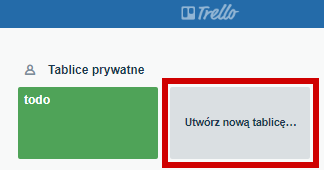
Podajemy jej nazwę, ustalamy jej prywatność, zatwierdzamy.
I już – mamy kolejną tablicę!
Co można robić z kartami w Trello?
Hmmm. Bardziej zasadnym pytaniem byłoby czego nie można…
A tak na poważnie, to przede wszystkim można je tworzyć, przesuwać między listami oraz archiwizować (na ten moment przyjmijmy, że usuwanie i archiwizacja są tym samym).
Poza powyższymi karty możemy możemy edytować, dodawać do niej opisy, komentarze, kamienie milowe, zakładki, linki, aktywności, itp. itd.
Najprostszym sposobem na zapoznanie się z interfejsem kart jest spędzenie z nim trochę czasu. Większość jest naprawdę intuicyjna, zachęcam do wypróbowania wszystkiego własnoręcznie.
Proponuję takie zadanie:
- Stwórz tablicę z domowymi obowiązkami, która będzie posiadała dwie listy: “Do zrobienia” i “Robi się”
- Na pierwszej liście stwórz kartę “Wycieranie kurzu”. Dodaj do niej opis, ustaw siebie jako osobę odpowiedzialną za zadanie i spisz wewnątrz zadania listę przedmiotów z których trzeba zgarnąć kurz oraz termin na najbliższą sobotę.
- Następnie przenieś kartę z “Do zrobienia” na “Robi się”.
- Odznacz wszystkie przedmioty do wyczyszczenia (możesz przy tym rzeczywiście przetrzeć te przedmioty – połączenie pożytecznego z pożytecznym).
- Zarchiwizuj tę kartę.
To czy poszło Ci sprawnie sprawdzimy za chwilę przy okazji odpowiedzi na pytanie…
Jak odzyskać skasowane karty w Trello?
Tak jak wspomniałem wcześniej, archiwizacja nie do końca równoznaczna jest z usunięciem karty. Różnica polega na tym, że zarchiwizowane karty możemy przywracać, skasowanych zaś nie możemy.
Aby odzyskać zarchiwizowane zadanie, należy z wybrać z menu po prawej stronie “Więcej”, a następnie “Zarchiwizowane Elementy”. I tu pojawią się wszystkie zarchiwizowane przez Ciebie karty. Kliknij na “Wycieranie kurzu” i sprawdź czy poprawnie udało Ci się poprawnie zrobić zadanie z poprzedniego akapitu.
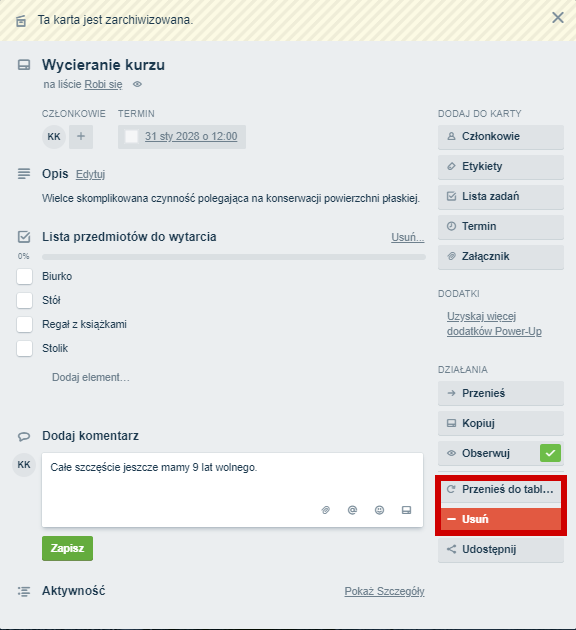
Trello w zespole
Trello świetnie sprawdza się w pojedynkę, ale pełny potencjał rozwija dopiero kiedy pracujesz na nim zespołowo.
Zespół stworzyć możesz z dowolnego miejsca na Trello. wystarczy, że klikniesz plus znajdujący się w prawym górnym rogu ekranu, a z opcji wybierzesz “Stwórz zespół”. Teraz nadaj mu nazwę (np. “Domownicy”), dodaj opis i voila! Masz nowy zespół!
Teraz przypisz tablicę do swojego zespołu. Aby to zrobić upewnij się, że znajdujesz się w tablicy po czym kliknij przycisk “Osobista” i zmień ją na zespołową.
Tablica należy do “Domowników”.
Rzecz jasna, jednoosobowy zespół to słaby zespół…
Aby dodać członka zespołu wróć do głównego panelu Trello i stamtąd wybierz swój zespół (“Domownicy”) a potem kliknij zakładkę “członkowie”. Dużym, zielonym przyciskiem możesz teraz dodawać ludzi, z którymi dzielisz się domowymi obowiązkami. Ustawianie kolejek do sprzątania łazienki nigdy nie było tak wygodne 😛
Przykłady zastosowań
Już na początku dzisiejszego posta przewinęło się kilka potencjalnych zastosowań Trello, ale tak naprawdę to ogranicza Cię jedynie wyobraźnia. Podam Ci teraz kilka sposobów w jaki ja korzystam ze swojego Trello:
- Lista zakupów – do czego służy tłumaczyć nie będę. U mnie podzielona na “zakupy codzienne” i “większe zakupy”.
- Myślodsiewnia – tak nazwany mam największy zbiór kart. Spisuję tu wszystkie swoje pomysły – od tych najbardziej szalonych do tych najbardziej przyziemnych. Niech pierwszy rzuci kamieniem, kto nie miał kiedyś tak “ależ miałem fajny pomysł… Nie pamiętam, o co w nim chodziło, ale pamiętam, że był super”.
- Lista TODO – czasem pomysł z myślodsiewni może okazać się godny zrealizowania. Wtedy przenoszę go na tablicę TODO podzieloną na trzy listy: “Do zrobienia”, “Robi się”, “Zrobione” (gdzie tą ostatnią, co jakiś czas czyszczę archiwizując najstarsze).
- Planowanie – tutaj pierwsza ze współdzielonych tablic. Jest to coś w rodzaju Myślodsiewni z pierwszego punktu, z tym, że raz w tygodniu siadamy zespołowo nad kartami, które się tam znajdują i sortujemy je po priorytetach – najważniejsze na górze. Potem część tych z góry kopiujemy do tablicy…
- Backlog – czyli tablicy, zawierającej co w najbliższym czasie będziemy robić. Na tej tablicy, w kartach zamieszczamy wszelkie komentarze mówiące o napotkanych problemach; dodajemy do nich notatki; zamieszczamy wyniki prac itp. W skrócie, tablica ta umożliwia nam stałą synchronizację – wiemy gdzie znajduje się nasz projekt i jakie napotykamy w nim problemy.
- Galeria chwały – czyli ukończone projekty, z których jesteśmy szczególnie dumni. Po tym jak już zadanie zejdzie z backlogu są dwie opcje. Albo zostaje archiwizowane i słuch po nim ginie, albo trafia tutaj.
A może przychodzi Ci do głowy jakieś inne zastosowanie Trello?
Adaptowanie wszelkich czynności do Trello jest moim hobby!
Podziel się swoim pomysłem w komentarzu.
Dodatki
Trello poza swoimi sztandarowymi funkcjami, które opisałem powyżej posiada mnóstwo dodatków. Pełno tu różnego rodzaju wizualizacji, automatyzacji oraz integracji ze znanymi aplikacjami internetowymi. Z tablicą można zintegrować Dysk Google, Dropboxa, Slacka i wiele, wiele innych.
W wersji darmowej można skorzystać tylko z jednego dodatku. Ja osobiście polecam “Aging Cards”, który powoduje, że karty których się nie dotyka szarzeją. Daje to ciekawą reprezentację tego, że dane zadanie jest zapomniane, i że może warto sobie o nim przypomnieć, albo zupełnie spisać je na straty archiwizując je.
Kolejne warte do wypróbowania dodatki:
- “Calendar” – Przejrzysty widok kalendarz w którym pod datami, znajdują się zadania z ustalonym terminem. Do tego pozwala zsynchronizować te wydarzenia z zewnętrzną aplikacją kalendarza, taką jak na przykład Google Calendar.
- “Repeating Card” – pozwala na stworzenie powtarzającego się zadania. Jeśli robicie coś co tydzień, miesiąc, rok to jest to świetne narzędzie.
Należy jednak pamiętać, że choć pojedynczy dodatek jest darmowy, to jeśli jest to dodatek integrujący z płatnym serwisem, to nadal przyjdzie się nam zapłacić.
Ale jeśli nie chcemy płacić, to przecież powyżej dałem przykład trzech świetnych dodatków, z których korzystać możemy zupełnie za darmo.
A może chcielibyście przeczytać jakąś dłuższą listę dotyczącą dodatków do Trello?
Zapraszam do sekcji komentarzy.
Aplikacja mobilna
Byłbym zapomniał… Mamy 21 wiek – każda szanująca się aplikacja internetowa posiada swoją wersję mobilną. Nie inaczej jest w tym przypadku:
- Wersja na Androida – testowałem, działa świetnie.
- Wersja na Iphone – nie testowałem, ale podobno Apple ma bardziej restrykcyjne podejście do sprawdzania aplikacji, więc nie powinno być problemu.
Oczywiście jak na 21. wiek przystało całość jest synchronizowana w chmurze – zmiany wprowadzone w telefonie będą widoczne na komputerze.
Podsumowanie
Coś co miało być jedynie odświeżeniem starego wpisu okazało się być wpisem całkiem nowym. Niestety moje zamiłowanie do Trello i moja mała misja szerzenia tego narzędzia wzięły górę 😛
Mam tylko nadzieję, że jeśli do tej pory Trello Cię nie przekonywało lub, co gorsza, było Ci zupełnie obce, to choć trochę przybliżyłem Cię do tego narzędzia.
Jeśli jednak nadal sceptycznie do niego podchodzisz, to proszę Cię, spróbuj. To nic nie kosztuje, a może Ci pomóc w walce z ogarnianiem rzeczywistości wokół.
Mi pomogło!
Coś pominąłem?
Czegoś zabrakło?
A może masz ochotę zanurzyć się głębiej w Trello?
Daj znać w komentarzu!



